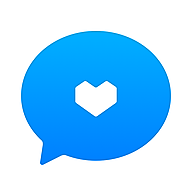电脑程序并行配置错误,如何使用sxstrace.exe命令行解决?
电脑程序并行配置不正确?使用命令行sxstrace.exe轻松解决

在使用电脑的过程中,我们可能会遇到这样一个问题:某个应用程序无法启动,屏幕上弹出一个错误信息提示:“应用程序无法启动,因为应用程序的并行配置不正确。请参阅应用程序事件日志,或使用命令行sxstrace.exe工具。”这样的提示让人一头雾水,不知从何下手。今天,我们就来详细探讨一下如何使用命令行sxstrace.exe工具来解决这一问题,让你的电脑程序运行更加顺畅。

一、问题剖析
首先,我们需要了解导致并行配置不正确的原因。通常,这种情况的出现与以下几个因素有关:
1. 应用程序文件损坏或缺失:在安装或使用过程中,应用程序的某些关键文件可能被误删或损坏,导致程序无法正常运行。
2. 应用程序与系统不兼容:特别是当你使用的是较旧的应用程序时,可能会与新版操作系统存在兼容性问题。
3. 系统缺少必要的运行库:如Microsoft Visual C运行库,这是许多应用程序正常运行所必需的。如果系统缺少这些运行库,程序就无法正确加载,从而导致并行配置不正确的错误。
二、解决方法
方法一:检查Windows Modules Installer服务
1. 打开服务窗口:点击“开始”菜单,选择“运行”,在弹出的运行窗口中输入`services.msc`,然后点击“确定”或按下回车键。这将打开“服务(本地)”窗口。
2. 找到Windows Modules Installer服务:在服务列表中,找到名为“Windows Modules Installer”的服务。
3. 检查服务状态:查看该服务的状态,如果显示为“已禁用”,则需要将其更改为“启用 - 手动”。右键点击该服务,选择“属性”,在“常规”选项卡中,将“启动类型”设置为“手动”,然后点击“应用”和“确定”。
4. 重启计算机:更改服务状态后,重启你的计算机,然后再次尝试安装或运行出现问题的应用程序。
方法二:安装Microsoft Visual C运行库
如果上述方法未能解决问题,那么很可能是因为你的系统缺少Microsoft Visual C运行库文件。这时,你需要下载并安装相应的运行库。
1. 确定所需版本:根据出现问题的应用程序的要求,确定你需要安装哪个版本的Microsoft Visual C运行库。通常,你可以在应用程序的官方支持文档或软件开发商的网站上找到这一信息。
2. 下载并安装运行库:访问Microsoft官方网站或其他可靠的软件下载站点,搜索并下载对应的Microsoft Visual C运行库安装包。双击下载的安装包,按照提示完成安装过程。
3. 重启计算机:安装完成后,重启你的计算机,以确保新的运行库能够正确加载。重启后,再次尝试打开之前出现问题的应用程序,看是否能够正常启动。
方法三:使用命令行sxstrace.exe工具
如果上述两种方法都无法解决问题,那么我们可以尝试使用命令行sxstrace.exe工具来进行更详细的诊断和解决。
1. 打开命令提示符窗口:点击“开始”菜单,选择“运行”,在弹出的运行窗口中输入`CMD`,然后点击“确定”或按下回车键。这将打开命令提示符窗口。
2. 了解sxstrace.exe的使用方法:在命令提示符窗口中,输入`sxstrace.exe/?`,这将显示sxstrace.exe工具的帮助信息,包括如何使用该工具进行跟踪和诊断。
3. 启动跟踪:输入跟踪命令`SxsTrace Trace -logfile:SxsTrace.etl`,这将开始跟踪并行配置问题,并将跟踪信息保存到名为SxsTrace.etl的文件中。如果输入命令后弹出提示“SxsTrace 失败”,请尝试以管理员权限运行命令提示符窗口。
4. 停止跟踪:按Enter(回车键)执行可以停止跟踪。如果不停止跟踪,即便是再开一个管理员权限的命令提示符窗口,输入跟踪命令,照样出错。
5. 查看跟踪信息:双击SxsTrace.etl文件,需要有专门的程序与之关联之后才能查看。你可以使用`SxsTrace Parse -logfile:SxsTrace.etl -outfile:SxsTrace.txt`命令将跟踪信息解析为文本文件,然后在记事本中查看。
6. 根据跟踪信息进行修复:根据SxsTrace.txt文件中的信息,你可以找到导致并行配置不正确的具体原因,并进行相应的修复。例如,如果是因为缺少某个特定的DLL文件,你可以尝试重新安装相关应用程序或运行库。
三、其他注意事项
1. 确保系统更新:有时候,系统更新可能包含对并行配置问题的修复。因此,请确保你的系统已经更新到最新版本。
2. 检查应用程序兼容性:如果你正在使用的是较旧的应用程序,请检查它是否与你的操作系统版本兼容。如果不兼容,你可能需要寻找替代的应用程序或更新你的操作系统。
3. 避免使用非法软件:非法软件可能会导致系统文件损坏或丢失,从而引发并行配置不正确的问题。因此,请务必使用正版软件,并定期扫描和清理系统。
四、总结
通过以上三种方法,你应该能够解决大部分因并行配置不正确而导致的应用程序无法启动的问题。当然,如果问题依旧存在,建议检查应用程序的官方支持文档或联系软件开发商寻求进一步的帮助。
在使用命令行sxstrace.exe工具时,请务必小心谨慎,确保你了解每个命令的含义和用法。同时,也请注意备份重要数据,以防万一出现数据丢失或损坏的情况。希望这篇教程能够帮助你解决并行配置不正确的问题,让你的电脑应用运行更加顺畅!
- 上一篇: 编发教程视频
- 下一篇: 打点计时器实验的主要步骤是怎样的?
新锐游戏抢先玩
游戏攻略帮助你
更多+-
05/02
-
05/02
-
05/02
-
05/02
-
05/02